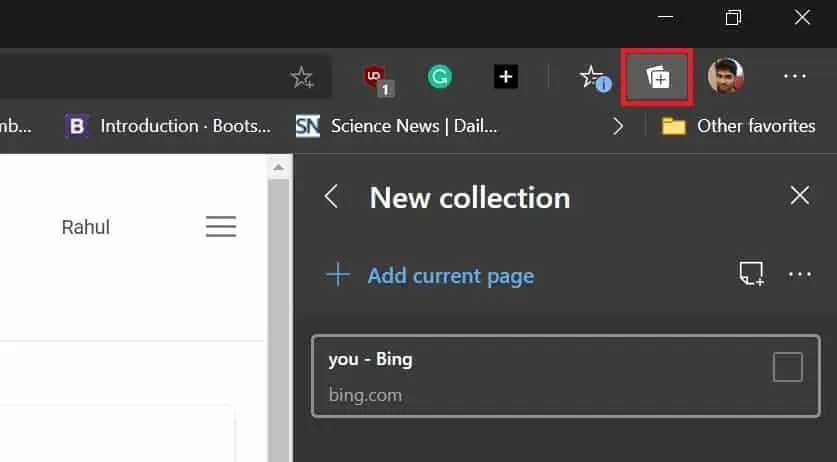Microsoft Edge låter dig nu skicka samlingar till OneNote
2 min. läsa
Publicerad den
Läs vår informationssida för att ta reda på hur du kan hjälpa MSPoweruser upprätthålla redaktionen Läs mer

Samlingsfunktionen i Microsoft Edge hjälper dig att organisera och spara grupper av innehåll som länkar, bilder, text och anteckningar på flera webbplatser, sidor och webbläsarsessioner, vilket i sin tur hjälper dig att hålla ordning. Människor använder samlingar för att fånga sina favoritdesignidéer, recept, länkar till hemförbättringar och till och med för att undersöka sitt nästa stora köp på flera webbplatser.
Vad som är ännu mer spännande och användbart är det faktum att du också kan skicka den här samlingen till Microsoft Word, Excel, och det låter dig också skicka Edge Collections till Pinterest. Men nu, förutom Word, Excel, Pinterest, kan du också skicka dina samlingar till Microsoft OneNote. Möjligheten att skicka din samling till OneNote har nyligen inkluderats i Edge Canary, vilket gör det möjligt för dig att skicka en grupp innehåll till OneNote.
Funktionen är ännu inte tillgänglig i Edge Dev, Beta eller Stable-kanalen för närvarande, men vi förväntar oss att funktionen blir tillgänglig för fler användare under de kommande dagarna. Men om du inte vill vänta så länge och vill testa funktionen måste du först ladda ner Microsoft Edge Canary från den här länken och följ stegen nedan.
Hur man skickar samlingar till OneNote
- Starta Edge Canary
- Du hittar ikonen Samlingar i verktygsfältet, klicka på den
- Välj ett namn för dina samlingar
- Klicka på trepunktsvyn och välj "Skicka till OneNote"
Om du är en Edge-användare, använder du samlingar? Om ja, är möjligheten att skicka samlingar en stor sak för dig? Låt oss veta i kommentarerna nedan.
via Techdows